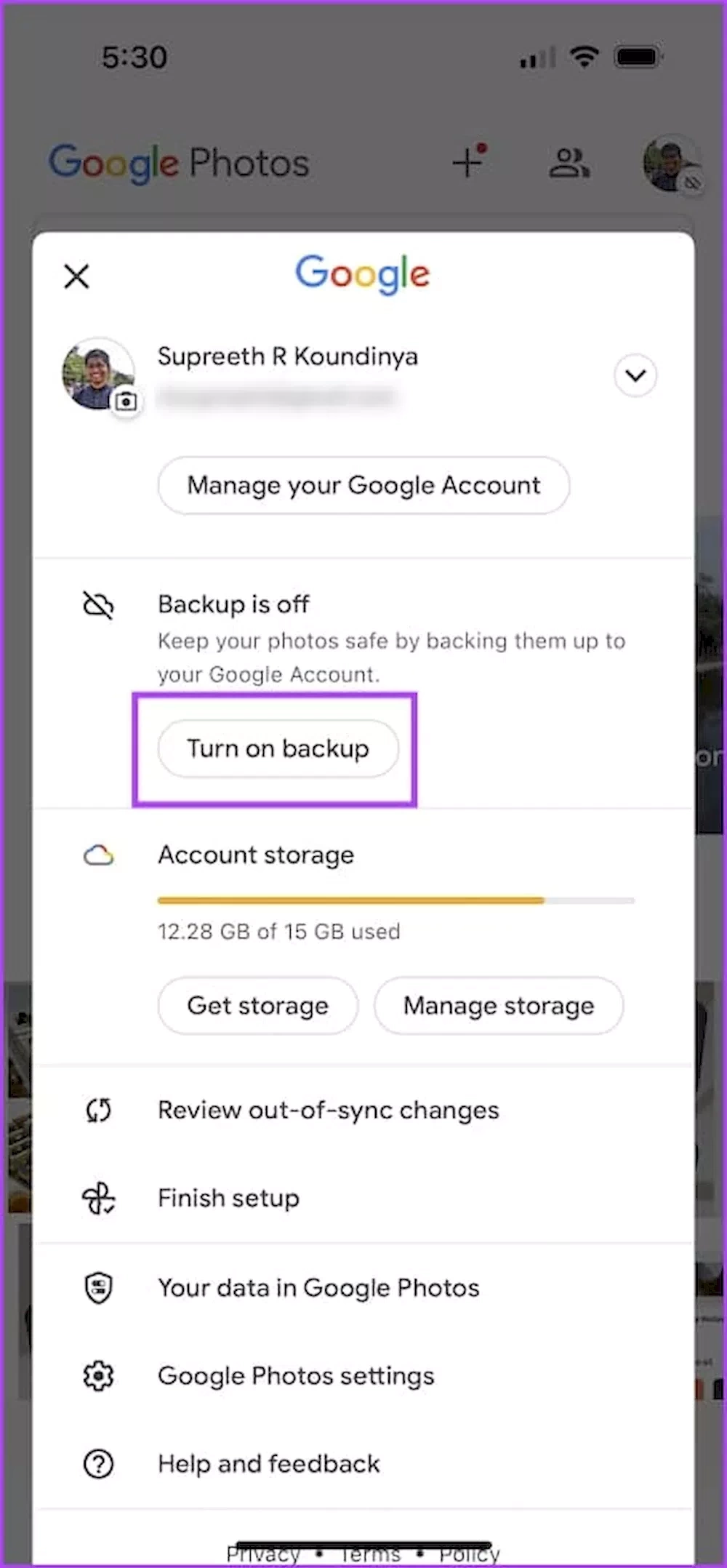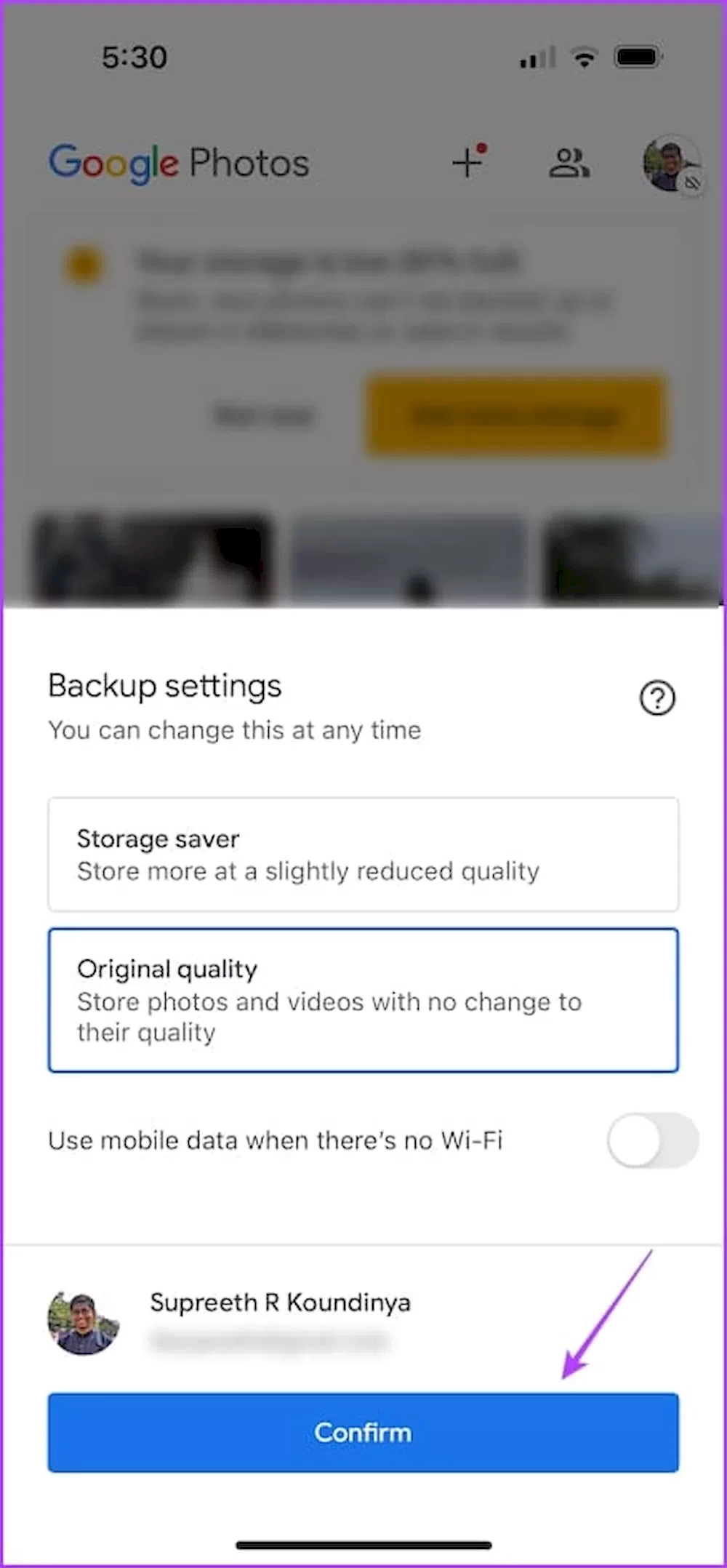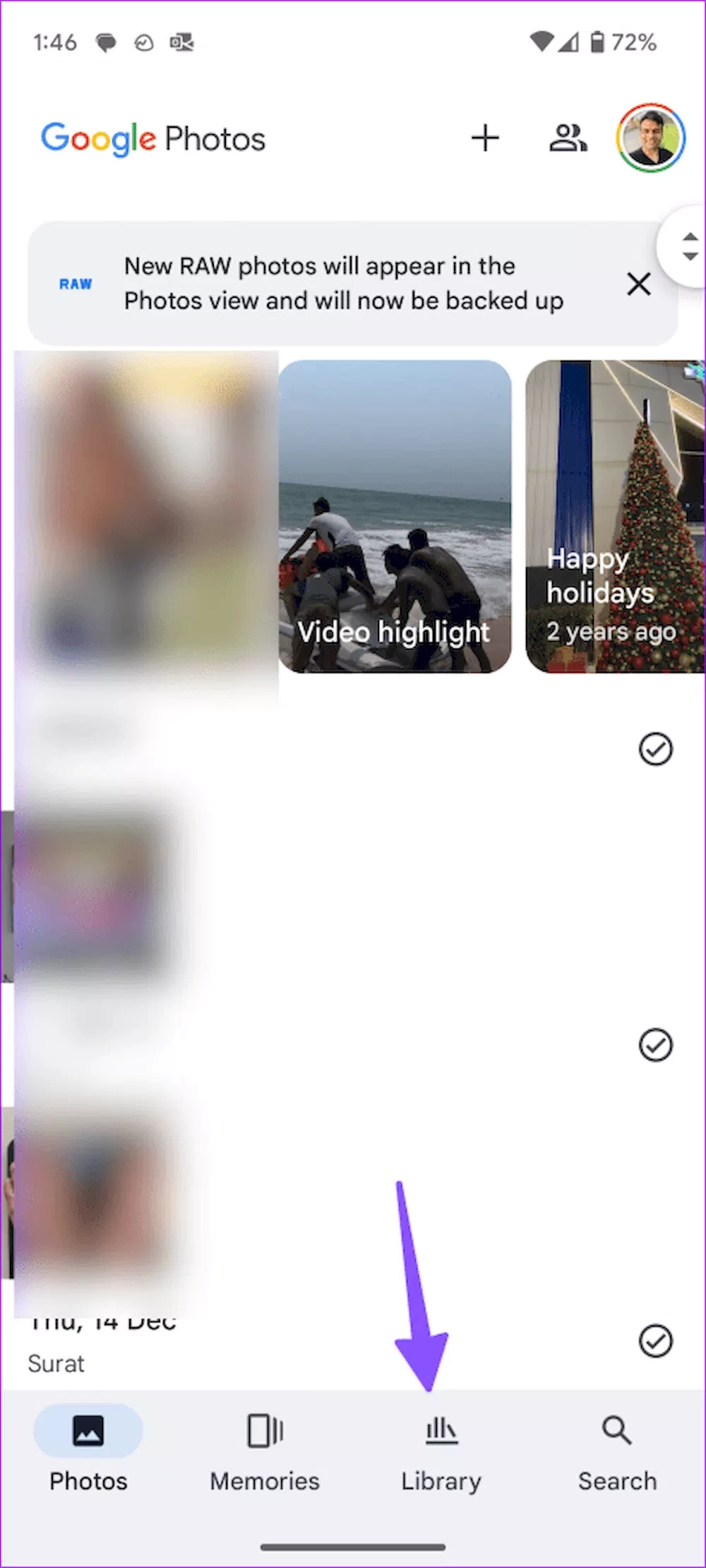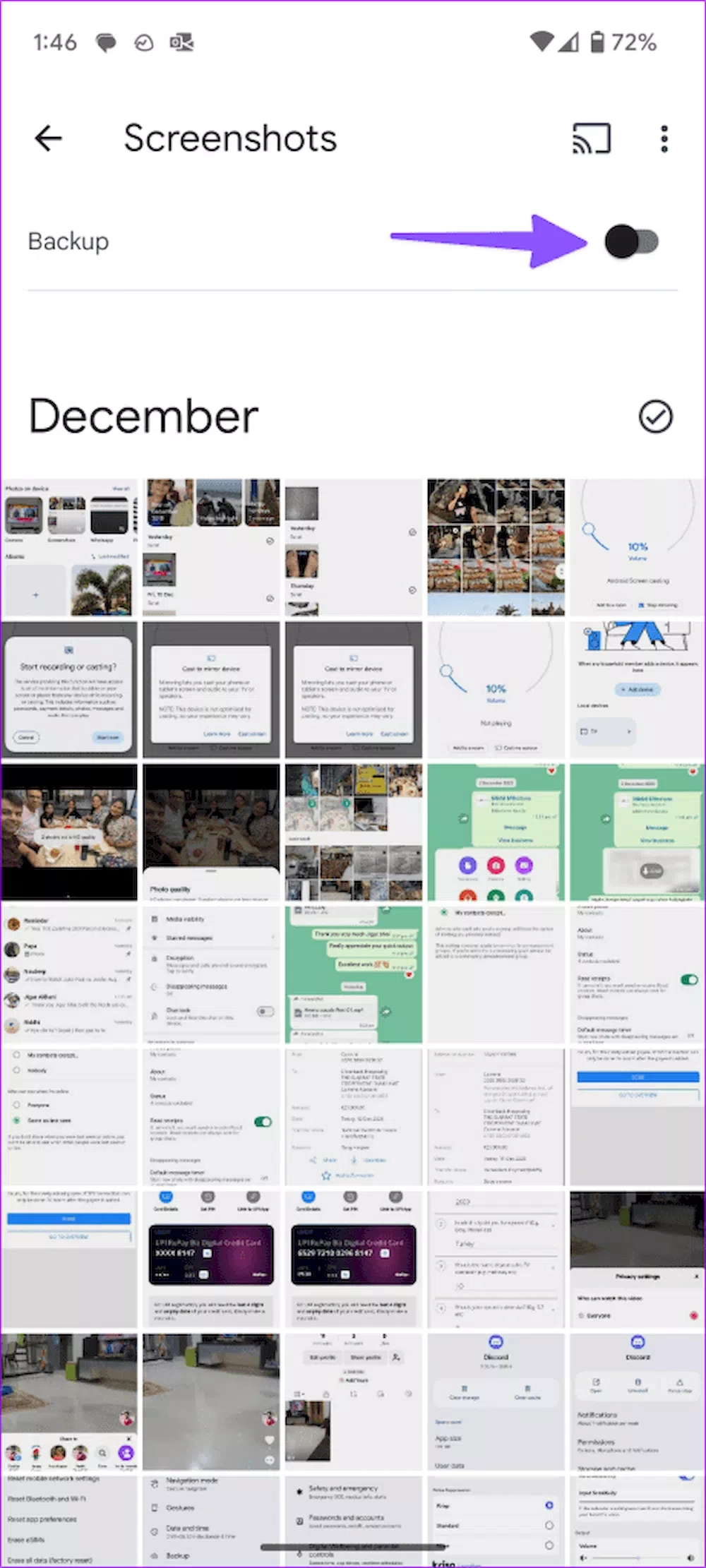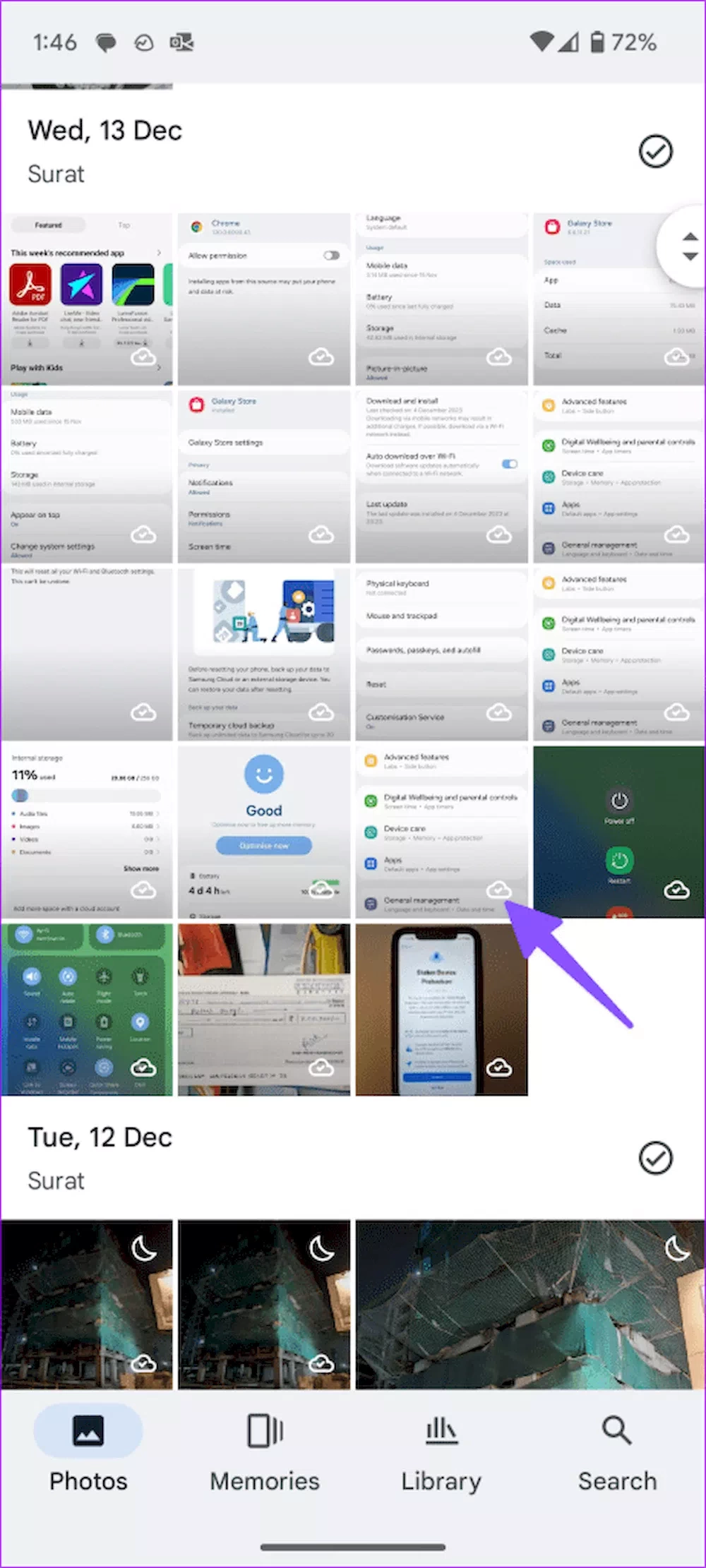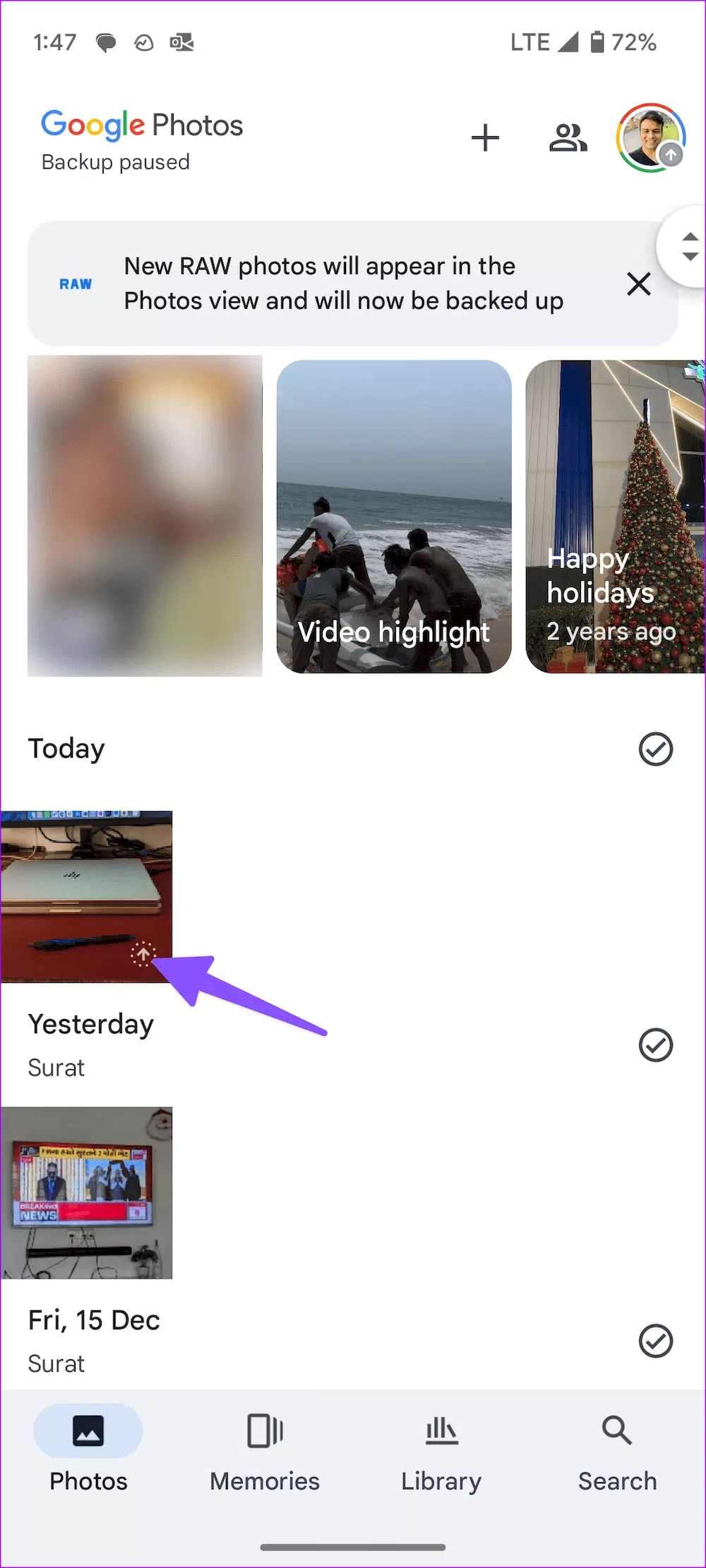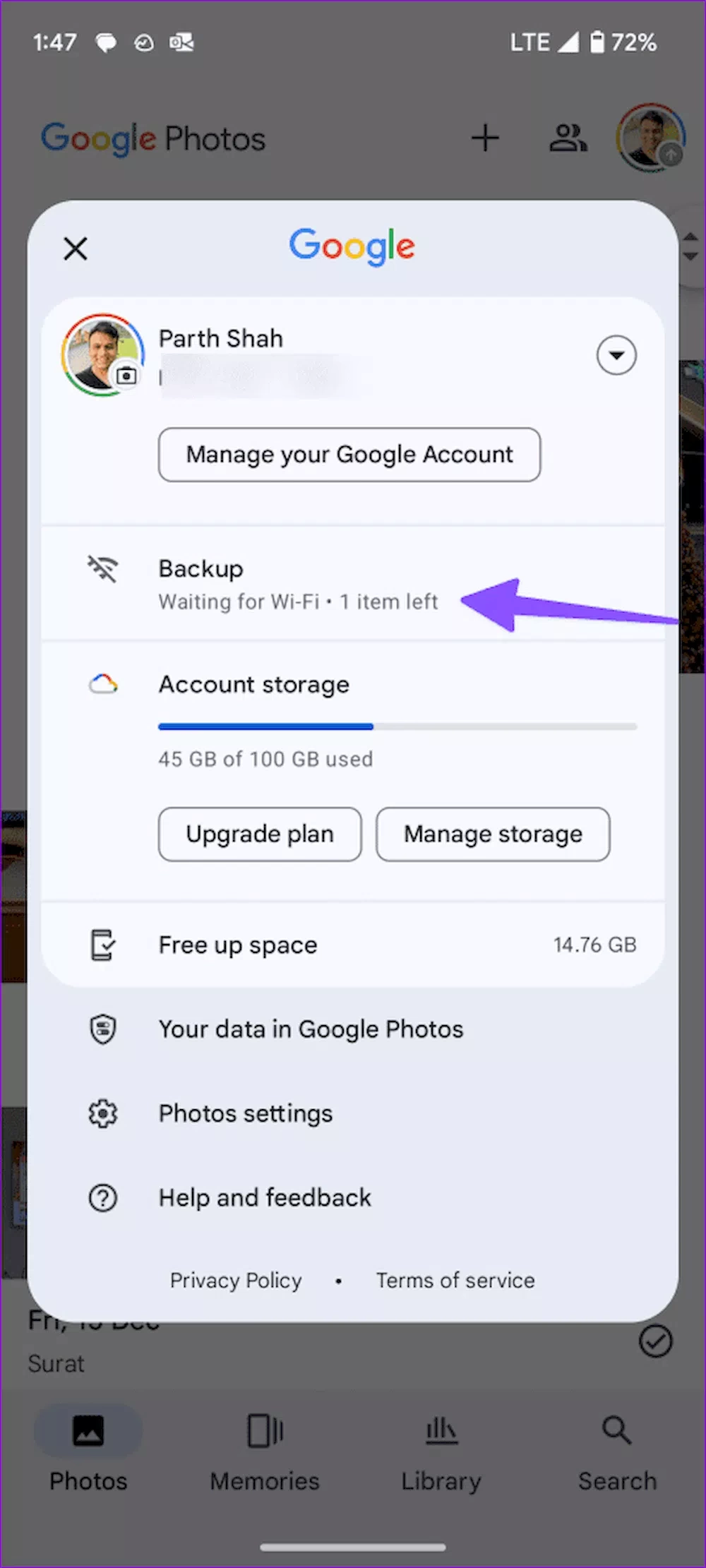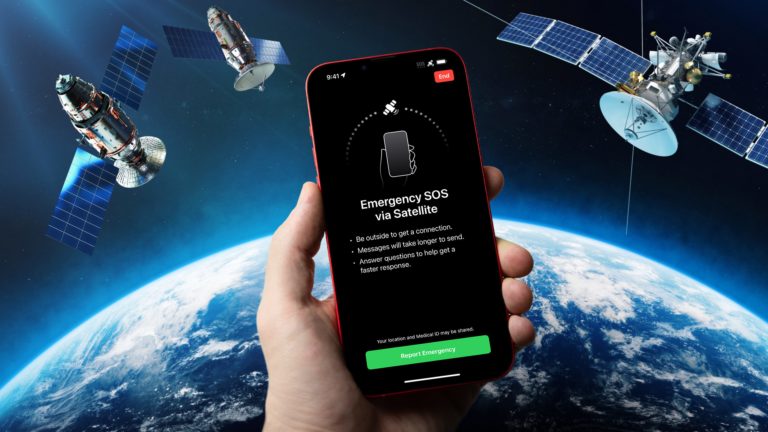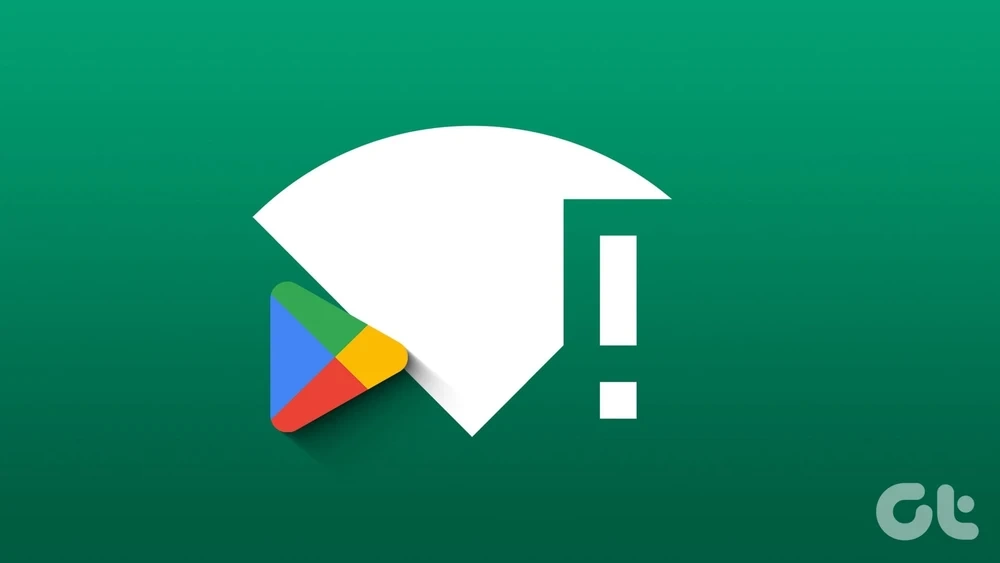گوگل فوتوز یکی از برنامههای خوب کمپانی گوگل است و قابلیتهای متنوعی را در اختیار کاربران اندرویدی قرار میدهد. از مشاهده عکس و فیلمهای جدید خود گرفته تا ادیت آنها، همگی در اینجا حضور دارند. البته گاهی وقتها میبینیم که یک علامت ابر روی محتوای موجود در این برنامه ظاهر میشود.
دلیل این امر چیست و چگونه باید این علامت را رفع کنیم؟ ما در این مقاله به بررسی دلایل ظاهر شدن این علامت پرداختهایم و به شما آموزش میدهیم که چگونه آیکون ابر را از روی گوگل فوتوز خود بردارید.
یکی از دلایلی که باعث ظاهر شدن ابر و یک خط تیره در کنار محتوای موجود در این برنامه میشود، این است که مدت زیادی میگذرد که از عکس و فیلمها بکاپ نگرفتهاید. اگر در کنار ابر یک فلش رو به بالا را مشاهده میکنید، نشان میدهد که هنوز از تصویر بکاپ گرفته نشده است.
همچنین اگر در کنار این ابر علامت تیک را دیدید، میتوانید بفهمید که از فیلم و تصاویر موردنظرتان بکاپ گرفته شده است. در هر صورت، بیایید در ادامه به بررسی مراحل مختلفی برای رفع این مشکل بپردازیم. برای اطلاعات بیشتر در این زمینه، با ما همراه باشید.
ظاهر شدن علامت ابر در گوگل فوتوز و راههای رفع آن
سرویس گوگل فوتوز میتواند به طور خودکار با تکنولوژیهای جدید خود عکسها و فیلمها را بررسی کند، همچنین فضای ذخیرهسازی رایگانی را نیز در اختیار فرد قرار میدهد. کاربران میتوانند هر چیزی را در عکسها جستجو کنند و از استفاده از برنامه نهایت لذت را ببرند!
خیلی وقتها میبینیم که روی عکس و فیلمهای برنامه گوگل فوتوز ابر کوچکی ظاهر میشود، البته امکان دارد یک خط تیره، فلش و یا تیک نیز در کنار این ابر وجود داشته باشد، در هر صورت برای رفع آن چه باید کرد؟ بیایید در ادامه مراحل پایین را امتحان کنید تا این مشکل را رفع کنید.
این مطلب را نیز بخوانید: چرا گوگل فوتوز ویدیوها را پخش نمیکند؟ + حل مشکل
نحوه رفع ابر در گوگل فوتوز
مرحله 1: در ابتدا وارد برنامه گوگل فوتوز شوید و روی آیکون اکانت خود در بالا سمت راست بزنید. سپس، روی Turn on Backup بزنید. در اینجا به مرحله بعدی بروید.
توجه داشته باشید که اگر در این بخش با پیام Backing up to a different account روبرو شدهاید، روی آن بزنید و سپس دکمه بکاپ را خاموش کنید.
با این کار، بکاپهای آینده اکانت غیرفعال خواهد شد البته هیچ عکس آپلود شدهای نیز حذف نمیشود.
مرحله 2: کیفیت را انتخاب کنید و سپس برای استفاده از دیتای گوشی، این قابلیت را فعال کنید.
شما همیشه میتوانید کیفیت بکاپ گوگل فوتوز را در بخش تنظیمات تغییر دهید. در هر صورت، برای بکاپ گرفتن از محتوای خاصی به ادامه این مطلب توجه کنید.
هنوز هم امکان دارد که آیکون ابر به علاوه یک خط تیره را در کنار فولدرهای خاصی مشاهده کنید. برای این کار، به تب Library بروید، فولدر موردنظر را باز کنید و سپس آن را روشن کنید تا از آن بکاپ بگیرید.
دلیل مشاهده ابر به همراه علامت تیک یا فلش رو به بالا
عکس و فیلمهایی که به صورت کامل بکاپ گرفته شده باشند، با علامت ابر و تیک در کنار آنها ظاهر میشوند. اما وقتی یک ابر با فلش رو به بالا را مشاهده میکنید، متوجه خواهید شد که محتوای موردنظر شما اکنون در مرحله بکاپ گرفتن قرار دارد و کمی زمان میبرد تا این پروسه کامل شود.
هنگامی که گوشی شما به وایفای یا اطلاعات موبایل متصل شد، برنامه عکس و فیلمها را آپلود خواهد کرد و پس از آن، یک فلش رو به بالا جای این ابر را خواهد گرفت.
شما میتوانید روی تصویر اکانت خود در بالا سمت راست بزنید و مواردی که هنوز نیاز به بکاپ گرفتن دارند را مشاهده و بررسی کنید. در ادامه توضیح خواهیم داد که چگونه محتوای مختلف را با نت گوشی آپلود کنید. با ما همراه باشید.
این مطلب را نیز بخوانید: چگونه منطقه یا کشور خود را در گوگل پلی استور تغییر دهیم؟ + ارائه چند ترفند تضمینی
برای این که بتوانید محتوای مختلف را در این روش با نت موبایل آپلود کنید، از روش پایین اقدام کنید:
مرحله 1: در ابتدا وارد تنظیمات گوگل فوتوز شوید و سپس به گام بعدی بروید.
مرحله 2: در اینجا روی Backup بزنید. حالا به مرحله سوم بروید.
مرحله 3: سپس، به دنبال گزینه uploading media with mobile data بگردید، حالا آن را فعال کنید! به همین آسانی توانستید این ترفند را به پایان برسانید.
سخن پایانی
ما سعی کردیم که در این مطلب به سراغ ترفندهایی برای رفع ابر روی آیکون گوگل فوتوز برویم و به شما نشان دهیم که هر کدام از علامتهای موجود در گوگل فوتوز چه معنایی دارند و چگونه باید آنها را رفع کنیم.
گوگل فوتوز یکی از بهترین برنامهها در گوشیهای اندرویدی است و شما میتوانید در آن به ادیت فیلم و عکسهای خود اقدام کنید، یا عکسهای جدید را در آنجا مشاهده کرده و سپس آنها را برای دوستان خود به اشتراک بگذارید.
اما گاهی ممکن است علامت ابر را روی این برنامه مشاهده کنیم که دلایل مختلفی میتواند داشته باشد. یکی از دلایلی که باعث ظاهر شدن ابر و یک خط تیره میشود، این است که مدت زیادی از بکاپ نگرفتن از محتوا میگذرد. اگر در کنار ابر یک فلش رو به بالا را مشاهده میکنید، نشان میدهد که هنوز از تصویر بکاپ گرفته نشده است.
همچنین اگر در کنار این ابر علامتی به شکل یک تیک را دیدید، میتوانید بفهمید که از فیلم و تصاویر موردنظرتان بکاپ گرفته شده است. در هر صورت، به پایان این مطلب رسیدیم، امیدواریم که ترفندهای داده شده مفید و کاربردی بوده باشند. لطفا نظر خود را با ما به اشتراک بگذارید.